Ρύθμιση Περιθωρίων (Περιθώριο)
Η λειτουργία του περιθωρίου σας επιτρέπει να ορίσετε περιθώρια. Η λειτουργία αυτή είναι χρήσιμη όταν θέλετε να συρράψετε ή να διατρήσετε οπές στα αντίτυπα. Μπορείτε να ρυθμίσετε το πάνω, κάτω, δεξί, και αριστερό περιθώριο καθορίζοντας τις τιμές [Πάνω Μέρος] και [Αριστερά].
Για κατακόρυφη εκτύπωση

-
Ο Καθορισμός του αριστερού περιθωρίου είναι κατάλληλος για εκτύπωση με δέσιμο μακριάς άκρης.
-
Ο Καθορισμός του πάνω περιθωρίου είναι κατάλληλος για εκτύπωση με δέσιμο στενής άκρης.
Για οριζόντια εκτύπωση

-
Ο Καθορισμός του αριστερού περιθωρίου είναι κατάλληλος για εκτύπωση με δέσιμο στενής άκρης.
-
Ο Καθορισμός του πάνω περιθωρίου είναι κατάλληλος για εκτύπωση με δέσιμο μακριάς άκρης.
Σημείωση
-
Ένα μέρος του εγγράφου μπορεί να μην αντιγραφεί.
-
Οι προσδιορισμένες τιμές περιθωρίου παραμένουν ενεργές ακόμα και αν αλλάξετε το ποσοστό εστίασης.
-
Για να αντιγράψετε ένα έγγραφο με το προτιμώμενο προσανατολισμό σας, καθορίστε τον προσανατολισμό στην [Κατεύθυνση] εκ των προτέρων.
Υπόμνημα
-
Εάν οι τιμές ορίζονται στο [0], το [Περιθώριο] είναι απενεργοποιημένο.
-
Μπορείτε να ορίσετε το [Περιθώριο] ως προεπιλογή, έτσι ώστε να μην χρειάζεται να ορίσετε τα περιθώρια κάθε φορά που κάνετε αντίτυπα.
-
Η τιμή του περιθωρίου μπορεί να αλλάξει από τις [Ρυθμίσεις Συσκευής]> [Διαμόρφωση Διαχειριστή]> [Ρύθμιση Αντιγραφής]> [Προεπιλεγμένες Ρυθμίσεις]> [Περιθώριο].
Αντιγραφή με Περιθώρια στη Μία Πλευρά
Ορίστε τα περιθώρια σε ένα έγγραφο απλής όψης πριν από την αντιγραφή.
Ορίστε σωστά την [Direction (Κατεύθυνση)].
Αλλαγή του Προσανατολισμού του Εγγράφου (Κατεύθυνση)
-
Πατήστε [Αντιγραφή] ή το
 Κουμπί (COPY).
Κουμπί (COPY). -
Τοποθετείστε ένα έγγραφο στο ADF, ή στην επιφάνεια σάρωσης.
-
Πατήστε [Περιθώριο] στην καρτέλα [Για Προχωρημένους].
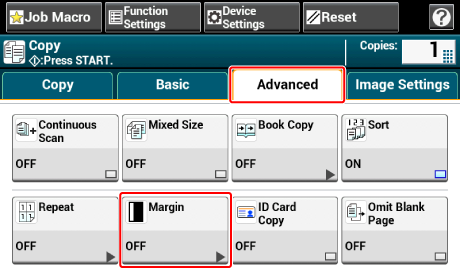
-
Για να ορίσετε το αριστερό ή το δεξί περιθώριο, προσδιορίστε ένα περιθώριο στο [Left (Αριστερά)] ή [Front (Μπροστά)] χρησιμοποιώντας το αριθμητικό πληκτρολόγιο ή πατώντας
 ,
,  , και [+/- (+/-)].
, και [+/- (+/-)].-
Για να δημιουργήσετε ένα περιθώριο στο αριστερό μέρος του αποτελέσματος, καθορίστε μία θετική τιμή.
-
Για να δημιουργήσετε ένα περιθώριο στο δεξιό μέρος του αποτελέσματος, καθορίστε μία αρνητική τιμή.
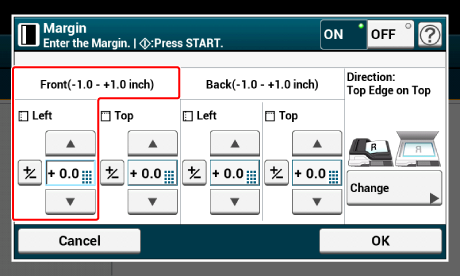
-
-
Για να ορίσετε το επάνω ή το κάτω περιθώριο, προσδιορίστε ένα περιθώριο στο [Top (Επάνω)] ή [Front (Μπροστά)] χρησιμοποιώντας το αριθμητικό πληκτρολόγιο ή πατώντας
 ,
,  , και [+/- (+/-)] και μετά πατήστε [ΟΚ (ΟΚ)].
, και [+/- (+/-)] και μετά πατήστε [ΟΚ (ΟΚ)].-
Για να δημιουργήσετε ένα περιθώριο στο πάνω μέρος του αποτελέσματος, καθορίστε μία θετική τιμή.
-
Για να δημιουργήσετε ένα περιθώριο στο κάτω μέρος του αποτελέσματος, καθορίστε μία αρνητική τιμή.
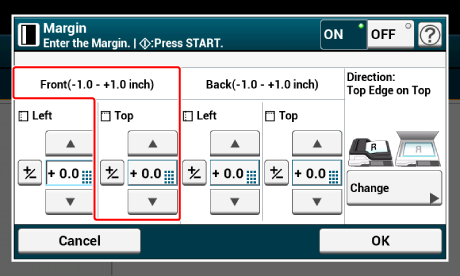
Υπόμνημα
-
Δε χρειάζεται να καθορίσετε το περιθώριο [Πίσω] όταν αντιγράφετε σε μία μόνο πλευρά.
-
Αν πατήσετε το πλήκτρο [Ακύρωση], η οθόνη επιστρέφει στην προηγούμενη οθόνη χωρίς να αποθηκεύσετε τις αλλαγές.
-
-
Πατήστε το
 κουμπί (ΕΝΑΡΞΗ).
κουμπί (ΕΝΑΡΞΗ).
Αντιγραφή με Περιθώρια και στις Δύο Πλευρές
Όταν κάνετε αντίγραφα διπλής όψης με ενεργοποιημένο το [Περιθώριο], πρέπει να καθορίσετε τον προσανατολισμό εγγράφου καθώς επίσης και το [Πίσω] περιθώριο.
Ορίστε σωστά την [Direction (Κατεύθυνση)].
Αλλαγή του Προσανατολισμού του Εγγράφου (Κατεύθυνση)
-
Πατήστε [Αντιγραφή] ή το
 Κουμπί (COPY).
Κουμπί (COPY). -
Τοποθετείστε ένα έγγραφο στο ADF, ή στην επιφάνεια σάρωσης.
-
Πατήστε το πλήκτρο [Αντιγραφή διπλής όψης] στην καρτέλα [Αντιγραφή] ή [Βασικό].
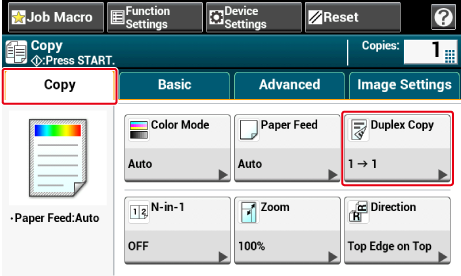
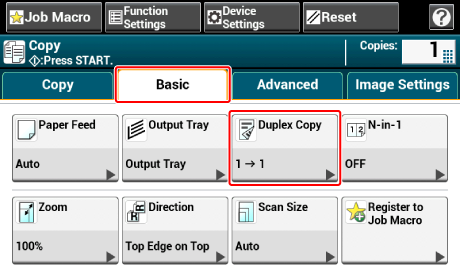
-
Ορίστε [Αμφίπλευρη Αντιγραφή].
Αντιγραφή και στις Δύο Όψεις του Χαρτιού (Αντιγραφή Διπλής Όψης)
-
Πατήστε [Περιθώριο] στην καρτέλα [Για Προχωρημένους].
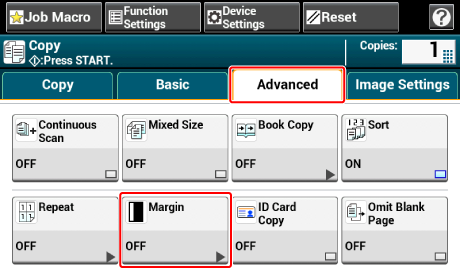
-
Ορίστε κάθε περιθώριο από [Μπροστά] και [Πίσω].
-
Για κάθετα έγγραφα με δέσιμο μακριάς άκρης
-
Εισάγετε τιμές [Αριστερά]

Εισάγετε μια θετική τιμή [Μπροστά].

Εισάγετε μια αρνητική τιμή [Πίσω].
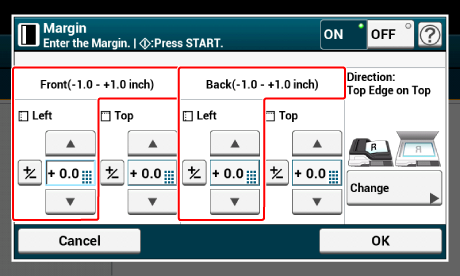
-
Για κάθετα έγγραφα με δέσιμο στενής άκρης
-
Εισάγετε τιμές [Πάνω]

Εισάγετε μια θετική τιμή [Μπροστά].

Εισάγετε μια αρνητική τιμή [Πίσω].
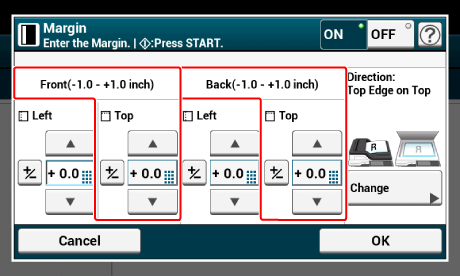
-
Για οριζόντια έγγραφα με δέσιμο μακριάς άκρης
-
Εισάγετε τιμές [Πάνω]

Εισάγετε μια θετική τιμή [Μπροστά].

Εισάγετε μια αρνητική τιμή [Πίσω].
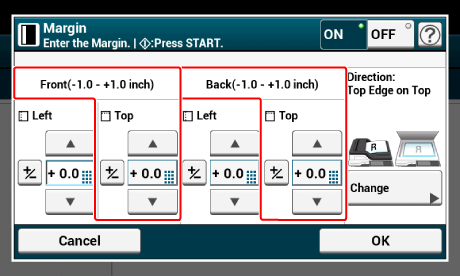
-
Για οριζόντια έγγραφα με δέσιμο στενής άκρης
-
Εισάγετε τιμές [Αριστερά]

Εισάγετε μια θετική τιμή [Μπροστά].

Εισάγετε μια αρνητική τιμή [Πίσω].
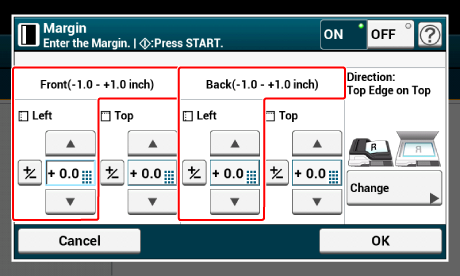
-
-
Πατήστε το
 κουμπί (ΕΝΑΡΞΗ).
κουμπί (ΕΝΑΡΞΗ).
Υπόμνημα
-
Οι θέσεις των περιθωρίων συμμορφώνονται με την [Κατεύθυνση].
-
Όταν χρησιμοποιείτε την επιφάνεια σάρωσης, η λειτουργία Συνεχούς Σάρωσης ενεργοποιείται αυτόματα. Ακολουθήστε τις οδηγίες που εμφανίζονται στην οθόνη.

